Copyright © 2025 AnyDesk 苏州麦软网络有限公司 经营许可证编号:苏B2-20170109| 证照信息 特聘法律顾问:江苏政纬律师事务所 宋红波
发布时间:2021-09-09 10: 02: 58
Anydesk远程控制软件提供了多平台、多系统的支持,不仅可进行常用的桌面远程控制,还可以利用移动设备远程控制桌面。
本文中,我们将会重点介绍Anydesk iOS版应用程序的实用远程控制功能。Anydesk iOS版应用程序可用于iPhone、iPad移动设备中。
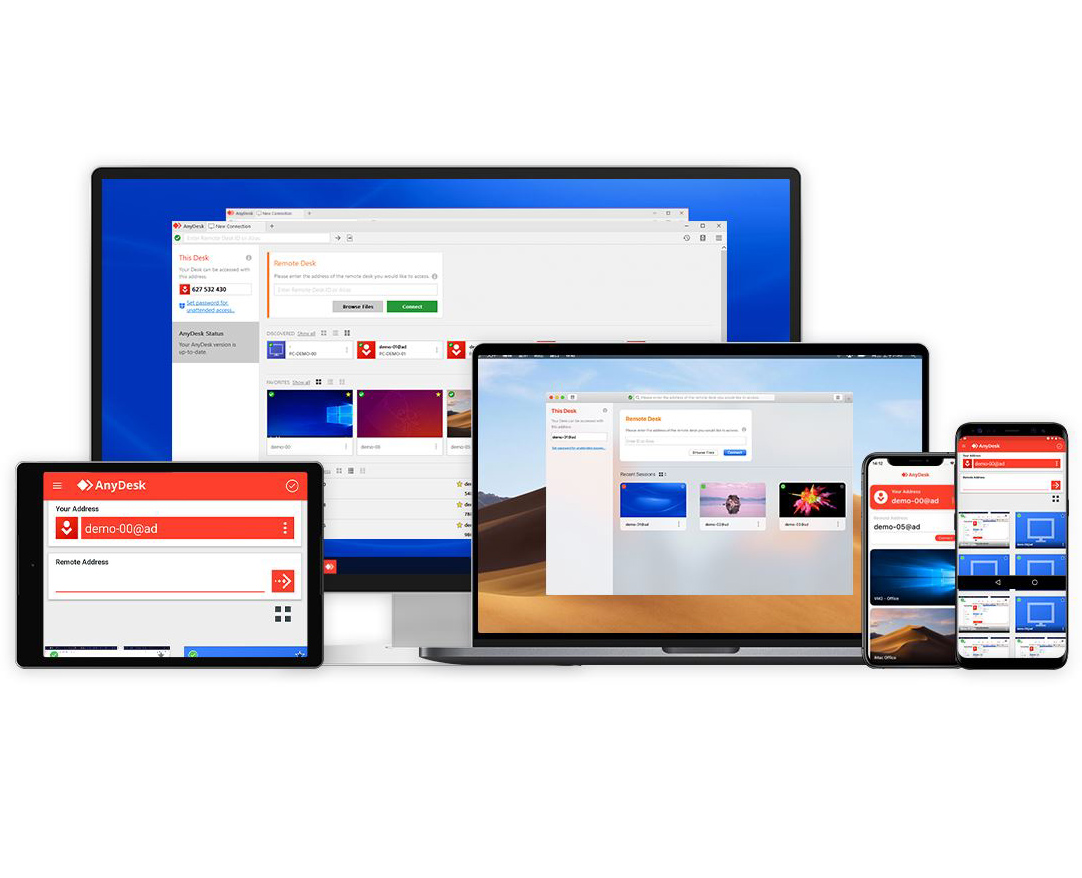
一、会话设置功能
在使用Anydesk iOS版程序时,我们只需往左或往右扫动屏幕,即可打开程序的功能面板。该功能面板包含了会话设置、显示器选项、键盘设置、操作设置以及关闭会话工具。
其中,如图2所示,功能面板的第一个按钮是会话设置,是进行当前会话权限、功能设置的重要工具。
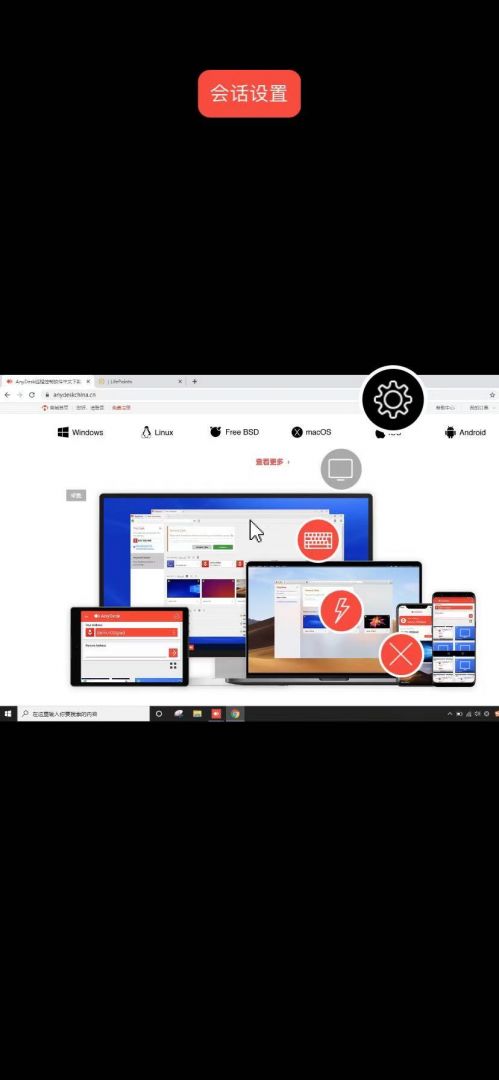
打开会话设置选项,如图3所示,其中包含了当前会话的质量、权限、功能等设置选项。我们可进行隐私模式、锁定计算机、禁止用户输入等操作设置。
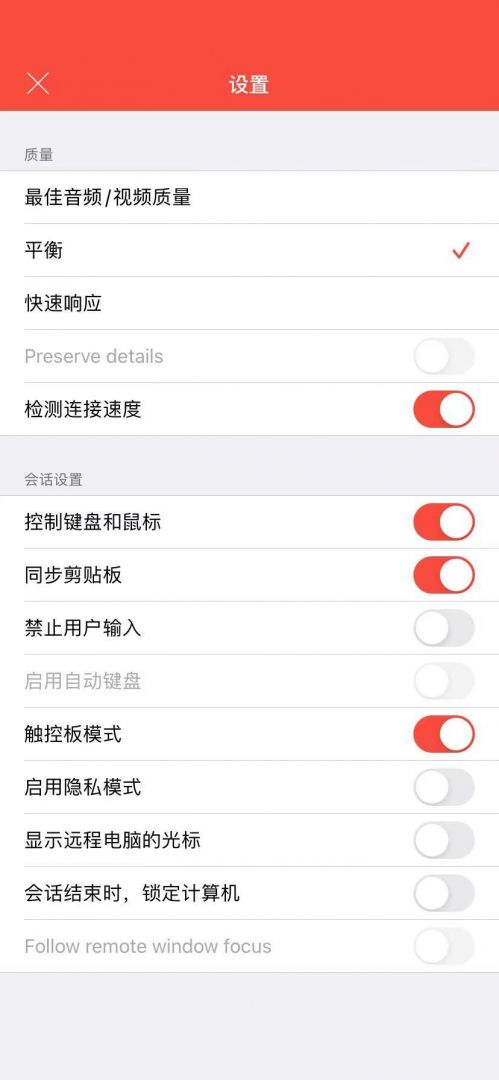
二、专用键盘功能
专用键盘功能,是Anydesk iOS版程序的特色功能,可轻松解决手机键盘与桌面键盘不一致的问题。
如图3所示,启动功能面板,并点击第三个键盘按钮选项,即可启用专用键盘。
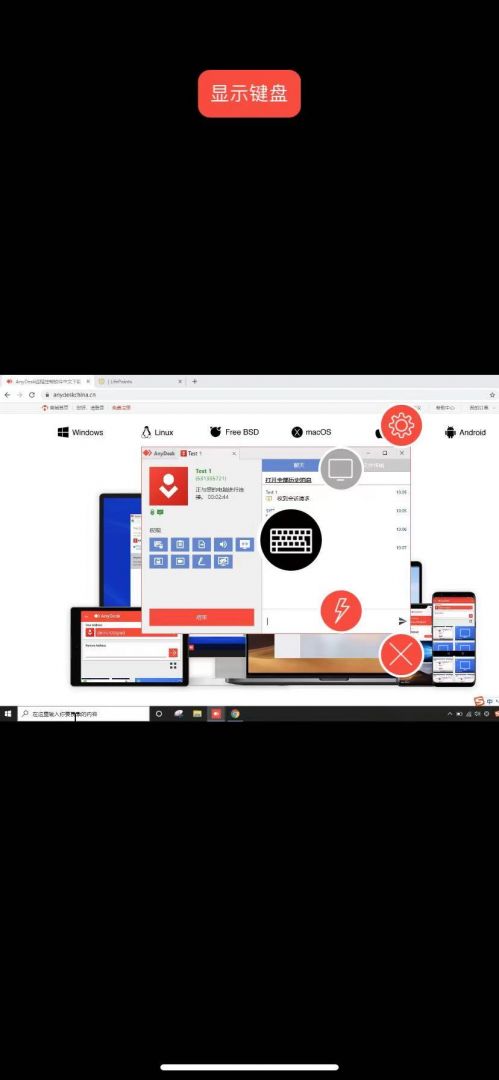
如图5所示,可以看到,不同于一般的手机键盘,专用键盘包含了Fn、方向键、退出键等功能按钮,可轻松地执行桌面任务。
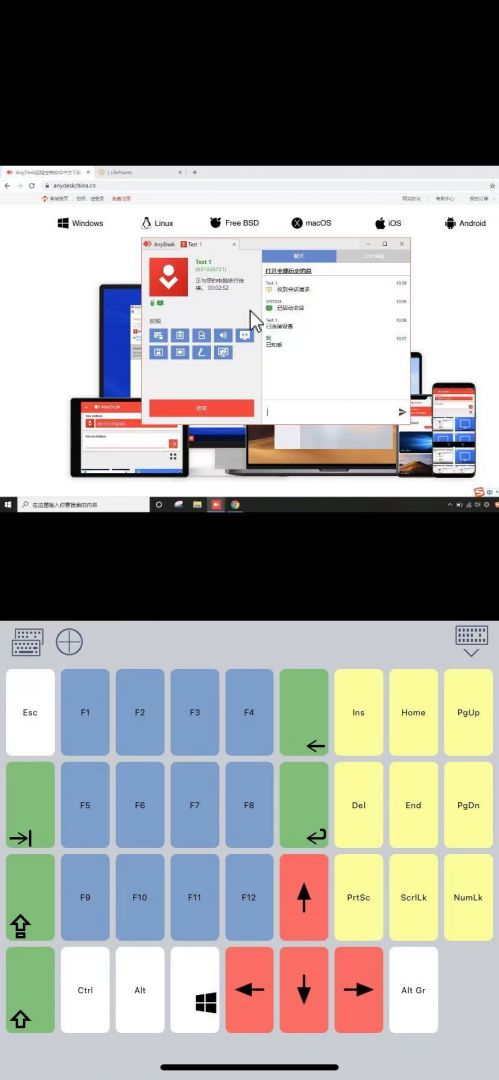
三、消息模式
Anydesk iOS版程序的消息模式,允许远程连接方与本地设备方在远程控制过程中进行文本消息的交流,以便远程操作的顺利进行。
如图6所示,点击功能面板中的操作按钮,并选择操作选项中的聊天功能。
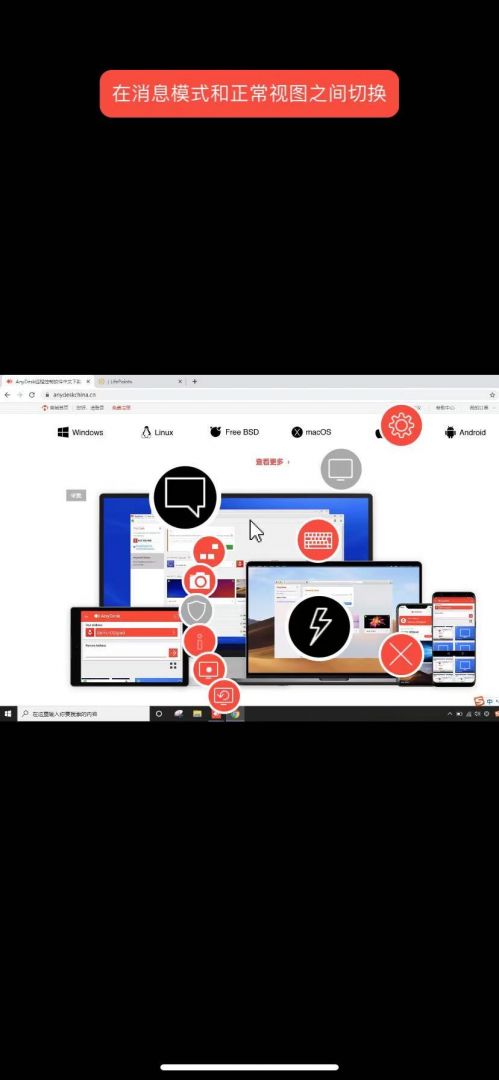
即可切换到如图7所示的聊天界面,远程设备方与本地设备方可分别输入文本消息,交流远程操作的细节。通过使用Anydesk内置的聊天功能,可避免反复切换第三方聊天工具的繁琐,将精力专注于远程操作中。
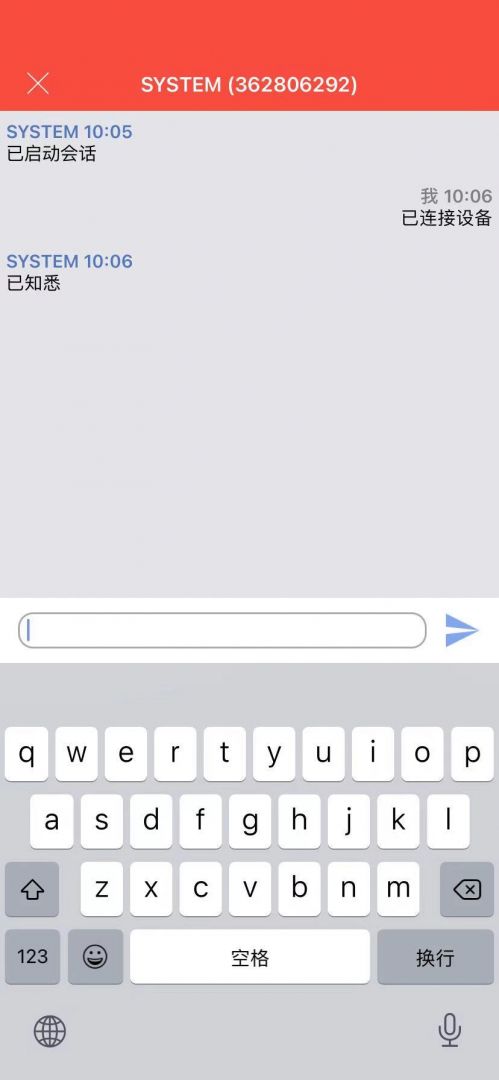
四、截屏功能
截屏功能,指的是远程连接方可对远程设备进行远程截屏操作,截取远程控制的桌面内容。同样地,我们可以通过点击操作按钮开启截屏功能。
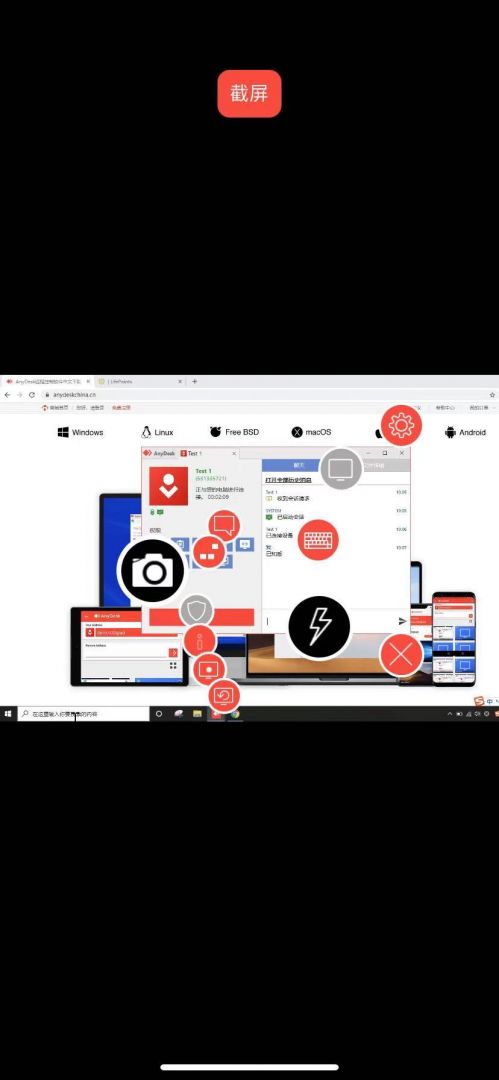
如图9所示,点击截屏按钮后,Anydesk会将远程设备的桌面截取下来,保存在手机的相册中。
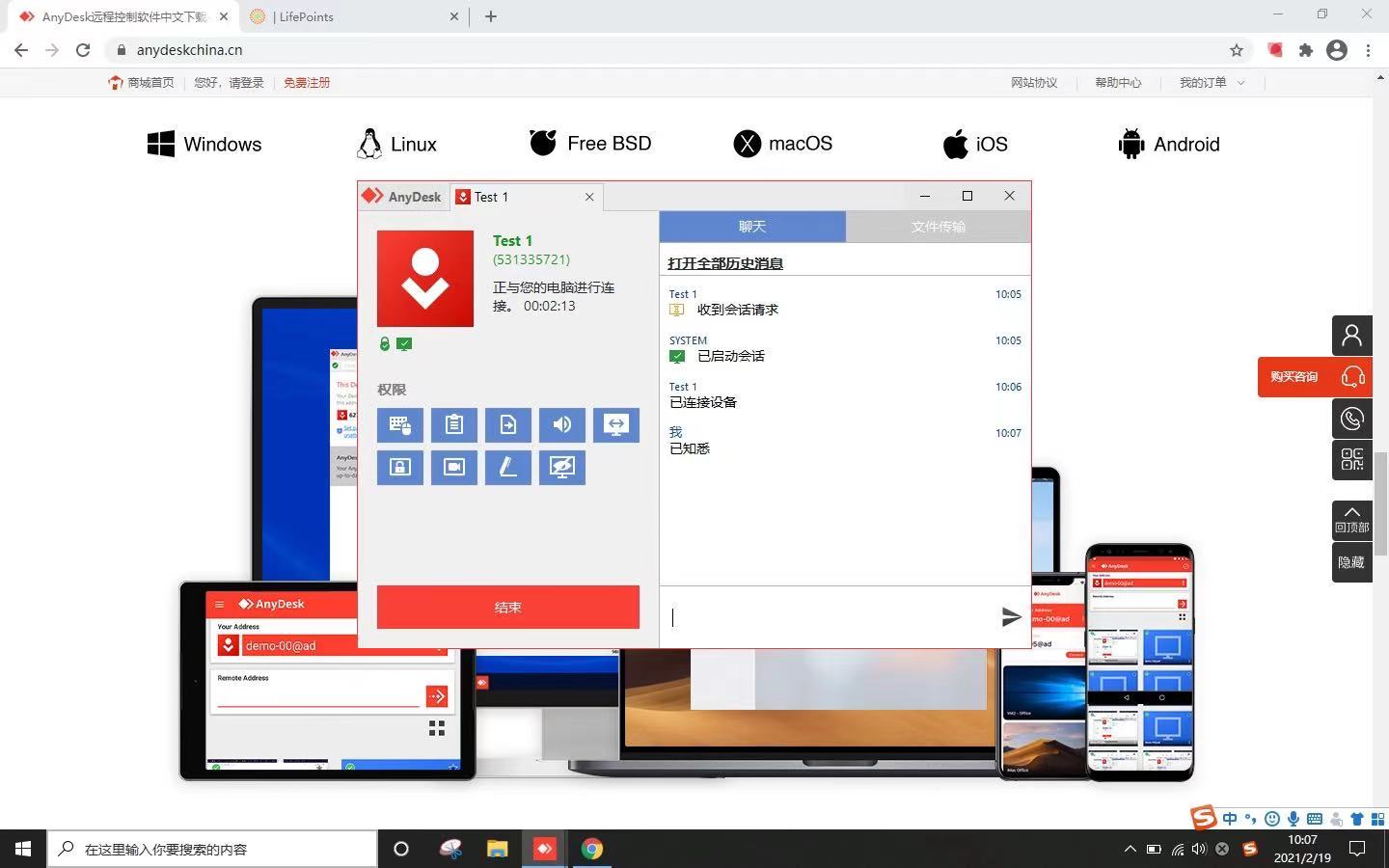
五、小结
通过使用Anydesk iOS版程序,我们可实现更加灵活的远程控制操作。同时,程序也提供了实用的功能面板,可对当前会话进行权限、质量等设置,另外,还可借助聊天功能,完成即时的远程交流。
作者:泽洋
展开阅读全文
︾
读者也喜欢这些内容:

qq远程控制电脑怎么弄为什么自动断开 好用的远程控制软件推荐
在日常生活中,我们在进行一些复杂操作却又不会操作,需要别人来帮助我们完成的时候,我们就可以借助一些远程控制电脑的软件来进行操作。那么你知道qq远程控制电脑怎么弄为什么自动断开,好用的远程控制软件推荐吗。下面我就为大家介绍介绍,想知道的小伙伴可以看看哦!...
阅读全文 >

anydesk手机版怎么全屏 anydesk手机怎么拖动鼠标
在远程办公和远程协作的时代,AnyDesk手机版作为一款备受好评的远程桌面软件,为用户提供了便捷、高效的远程连接体验。然而,一些初次使用AnyDesk手机版的用户可能会遇到一些使用问题,比如anydesk手机版怎么全屏,anydesk手机怎么拖动鼠标等等。本文将带大家深入了解这些问题,并提供一些实用的技巧,帮助大家更加顺利地使用AnyDesk手机版。...
阅读全文 >

anydesk手机版怎么用 anydesk手机版下载
如今,随着信息化社会的发展,越来越多的人需要进行跨地域的工作。这种情况下,远程登录电脑的需求越来越大。因此,许多人开始关注anydesk手机版怎么用,anydesk手机版下载。本文将对此给大家带来详细解答。...
阅读全文 >

anydesk如何设置用密码连接 anydesk如何查看密码
AnyDesk是一款远程控制软件,提供了安全、高效、可靠的远程连接服务,可以帮助用户在不同的设备间实现远程控制和文件传输等功能。其中,使用密码进行连接是AnyDesk的一项重要功能,本文将为大家介绍anydesk如何设置用密码连接,anydesk如何查看密码。...
阅读全文 >